1.windows iis +ftp安裝
開始----控制面板----添加或刪除程序 如圖
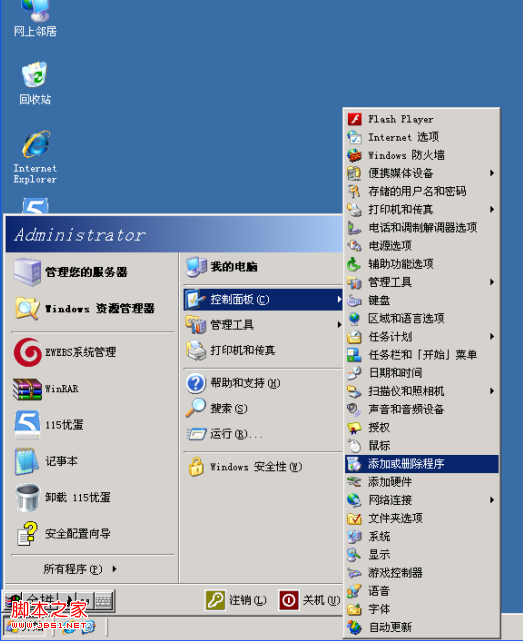
出現如下界面點擊“添加/刪除windows組件(a) ”如圖
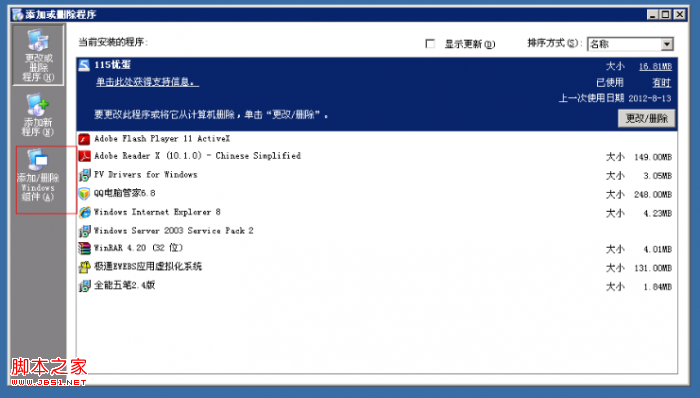
出現如下界面
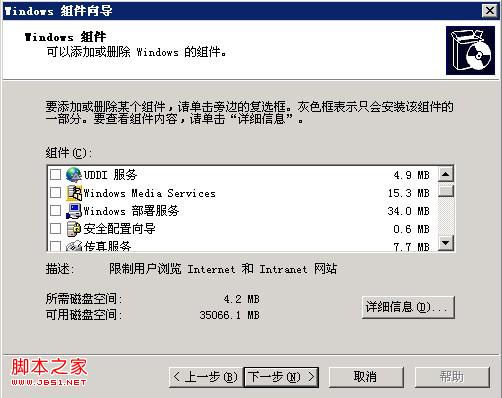
選擇“應用程序服務器”
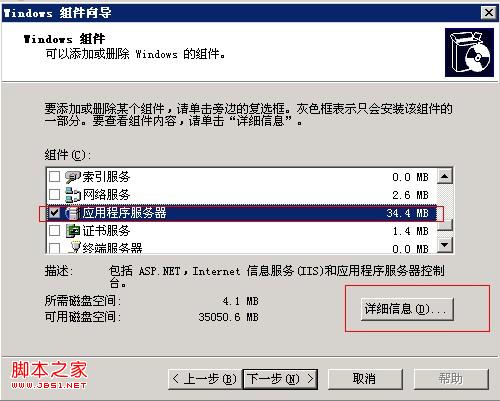
點擊圖片中的“詳細信息”
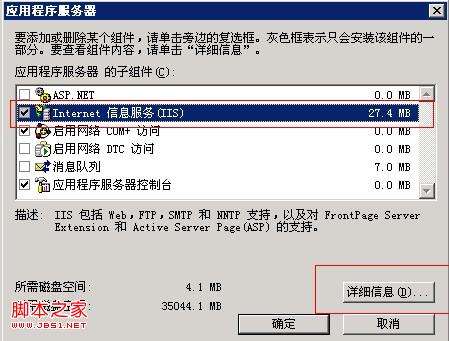
出現上面的圖片“選中internet 信息服務(iis)” 點擊圖片中的“詳細信息”
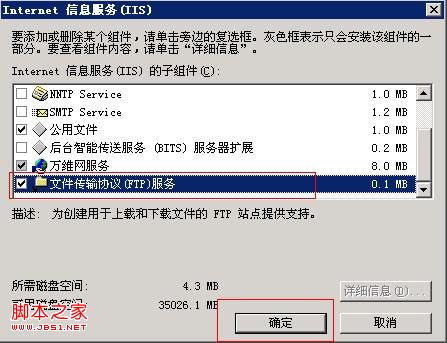
選中圖片中的“文件傳輸協議(ftp)服務”然後點擊“確定”
最後出現如下界面

點擊圖片中的“浏覽”選中“c:\win2003_sys\i386”如圖
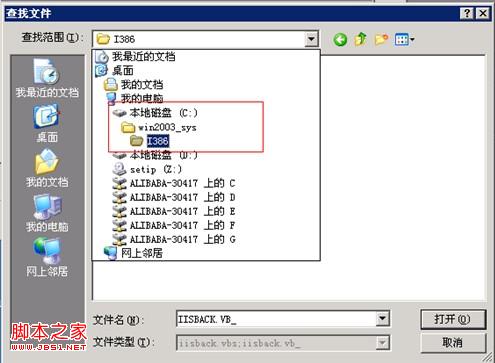
點擊圖片中的“打開”iis就開始安裝了
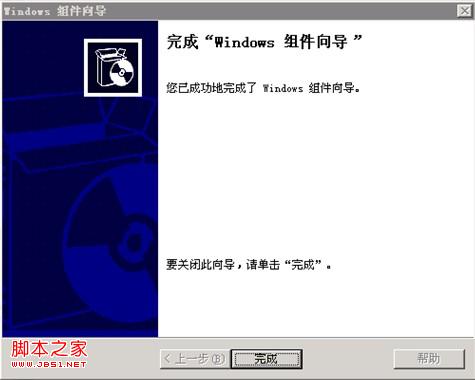
出現這個表示iis 和ftp 已經安裝好了
6.ftp 配置
ftp服務器軟件有很多, server-u xlight 等等通常這些都要收費,涉及到版權大家自己處理。
下面是windows只帶的ftp配置教程
我的電腦——右鍵——選擇“管理”
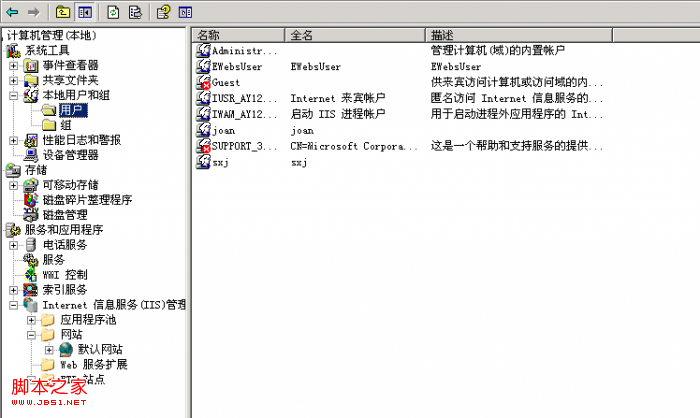
找到用戶,在右邊用戶列表空白區域,右鍵選擇“新用戶”
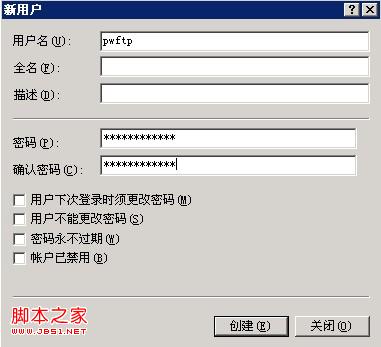
如圖輸入你的 ftp 用戶名、密碼,然後切換到 iis 刪除默認的ftp站點,然後如圖新建
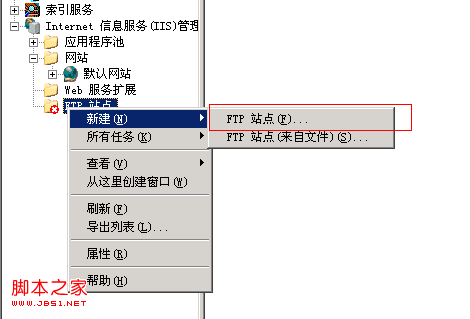

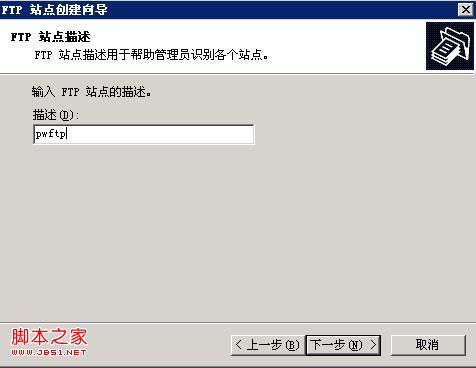

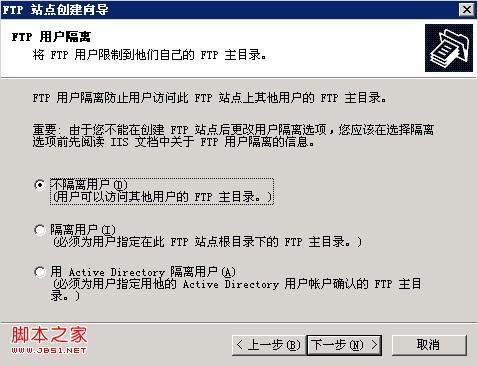

選擇路徑我們選擇可以選擇你需要的路徑,如圖我選擇了d:\websoft\www
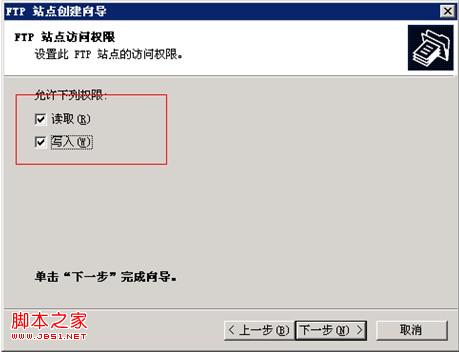

接下來設置權限,如圖操作

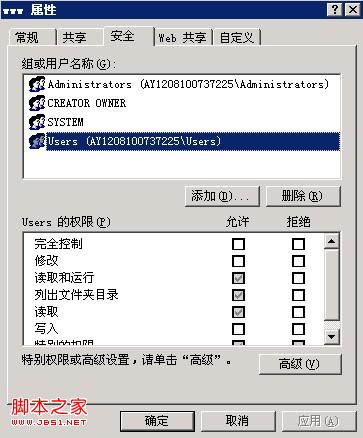
選中“users”
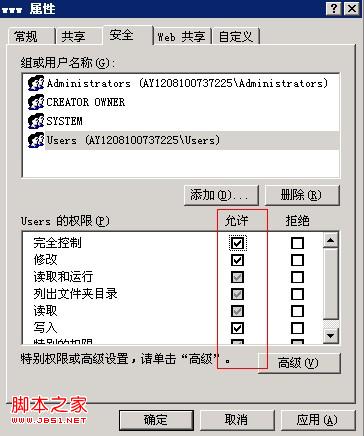
選擇“完全控制”然後添加“高級”
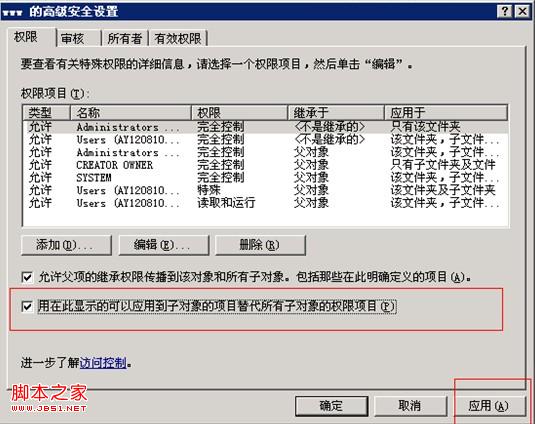
如圖上圖操作後出現下面的圖片選擇“是”

選擇是之後就等系統操作完成
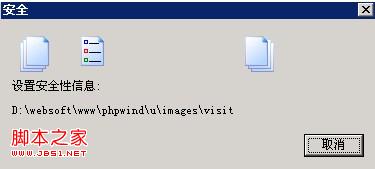
接下來添加pwftp 帳號的權限,如圖操作
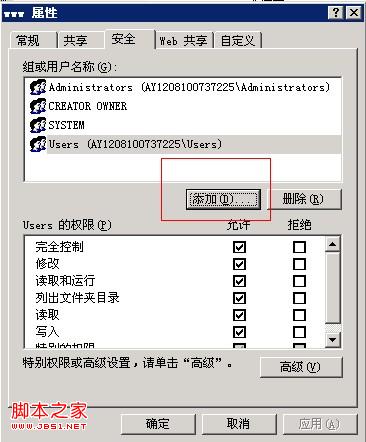

點擊“確定”後出現下圖
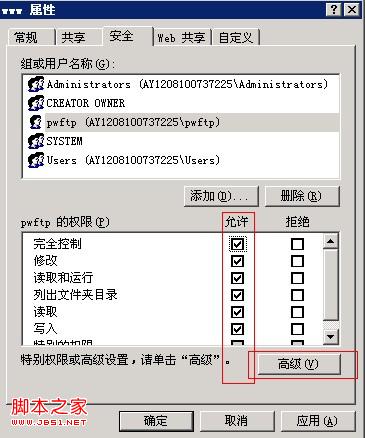
選中pwftp之後和users一樣操作 ,最後點擊上圖的“應用”“確定”,這樣 ftp 就好了。